最近新安装了WIN8.1操作系统,安装过程中设置了密码,由于是家用机,每次开机必须输入密码,感觉很不方便,用什么方法能够不需要输入密码而直接开机呢?经过摸索发现两个方法可以实现。
第一个方法:按Win键,右键单击用户头像,点击更换用户头像,会进入账户设置;

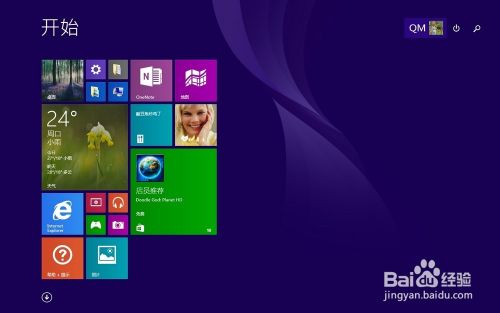
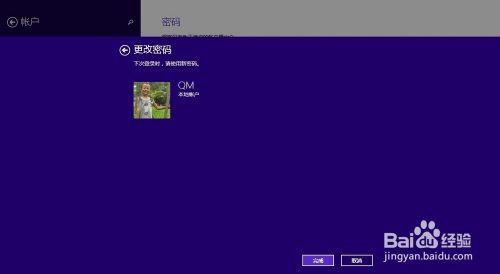

第二个方法:按Win+R快捷键打开运行,在运行框内输入netplwiz确定,就打开了用户账户;



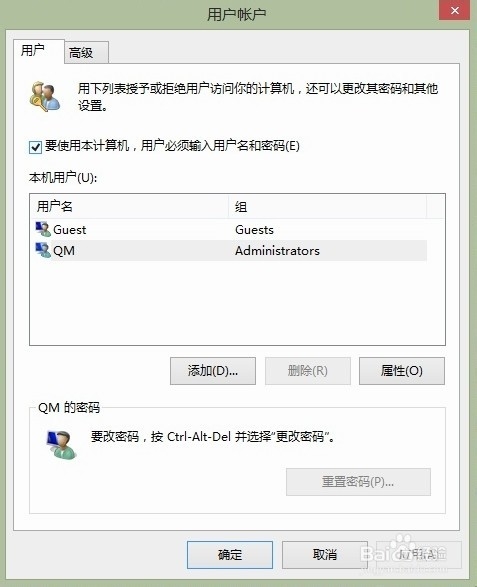
首先将“使用本计算机,用户必须输入用户名和密码”前面的“勾”去掉;然后再点击底部的“确定”会弹出设置自动登录的账号与密码,将之前系统已经拥有的登录账号与密码填写进入即可;点击“确定”,以后开启电脑就不需要输入密码进入了,而是直接自动登录进入Win8操作界面。


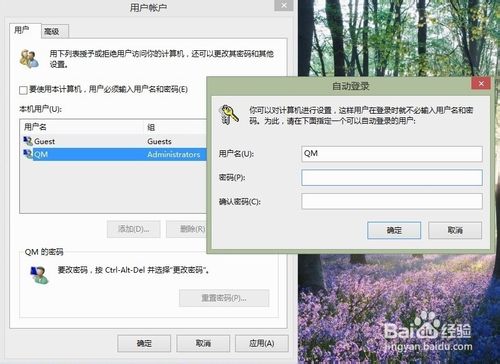

本文转自:百度经验https://jingyan.baidu.com/article/90bc8fc87c1de2f653640c03.html

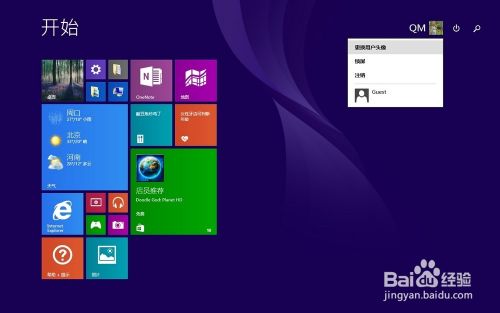


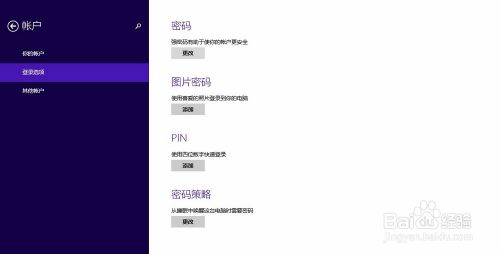
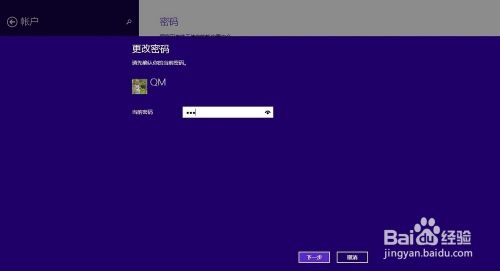


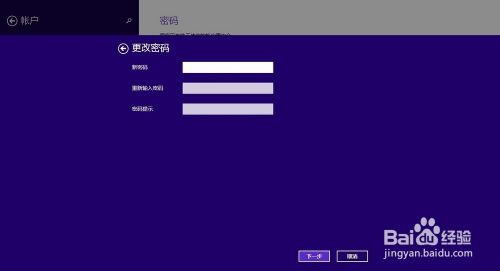
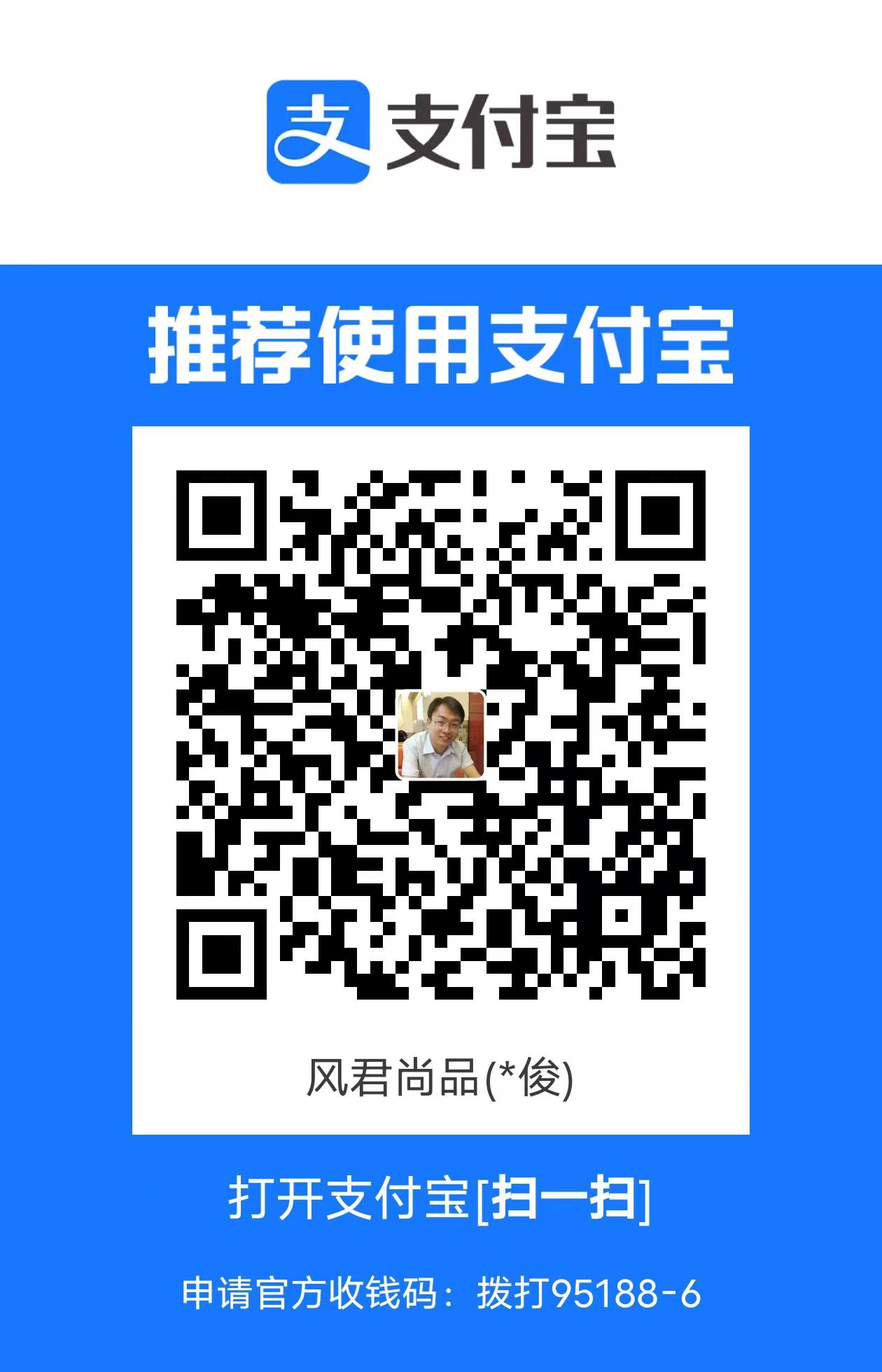 支付宝扫一扫
支付宝扫一扫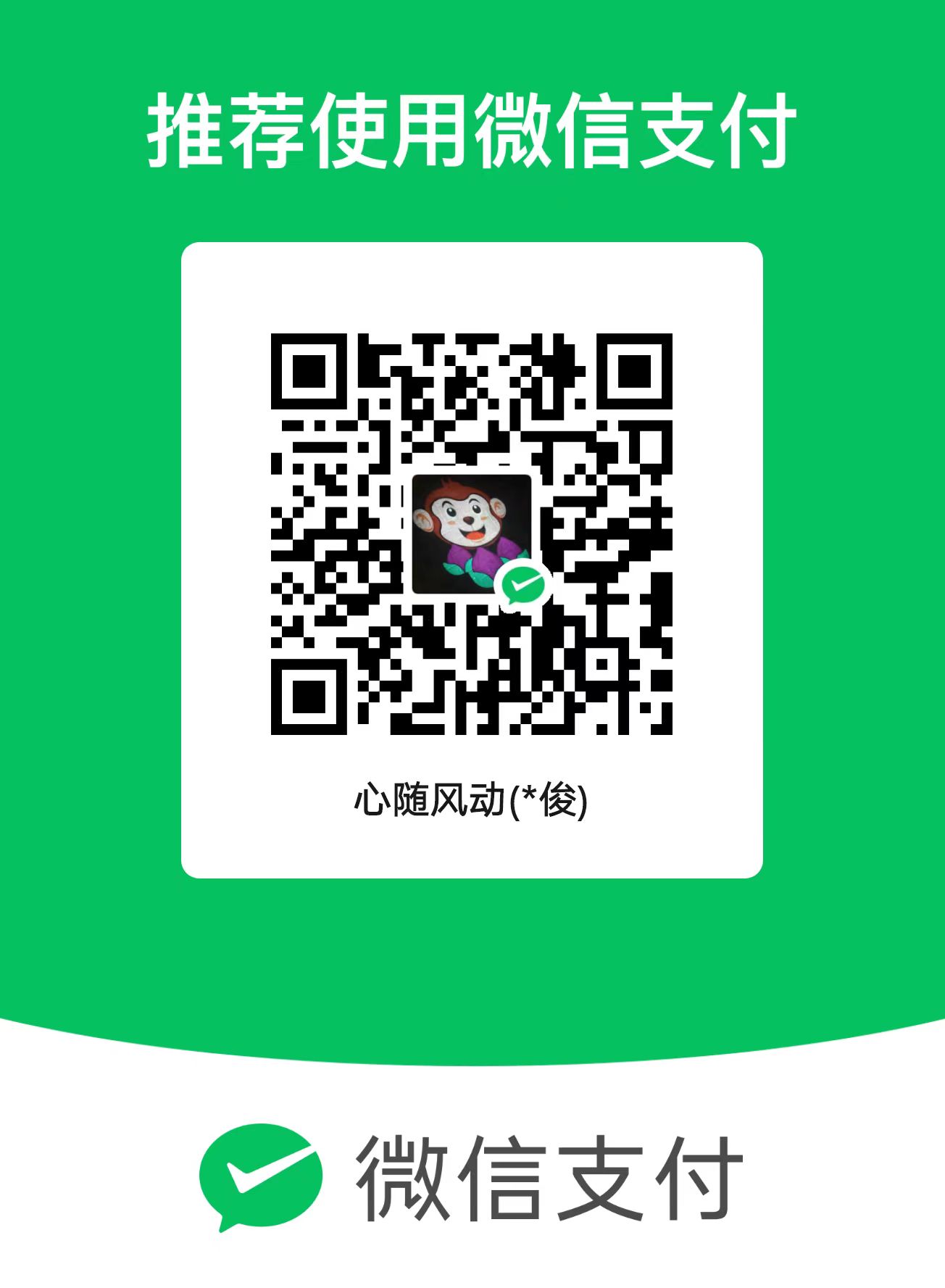 微信扫一扫
微信扫一扫
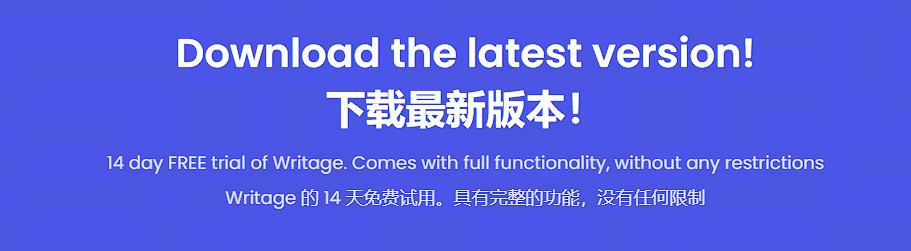
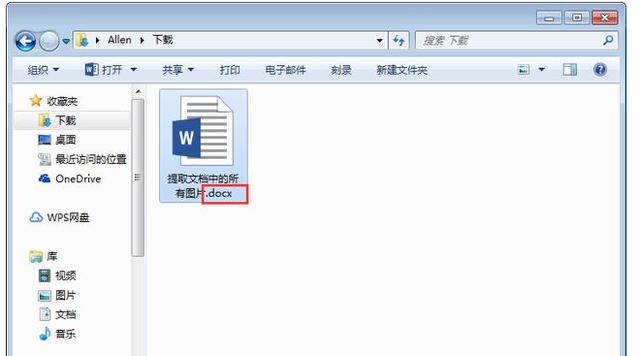
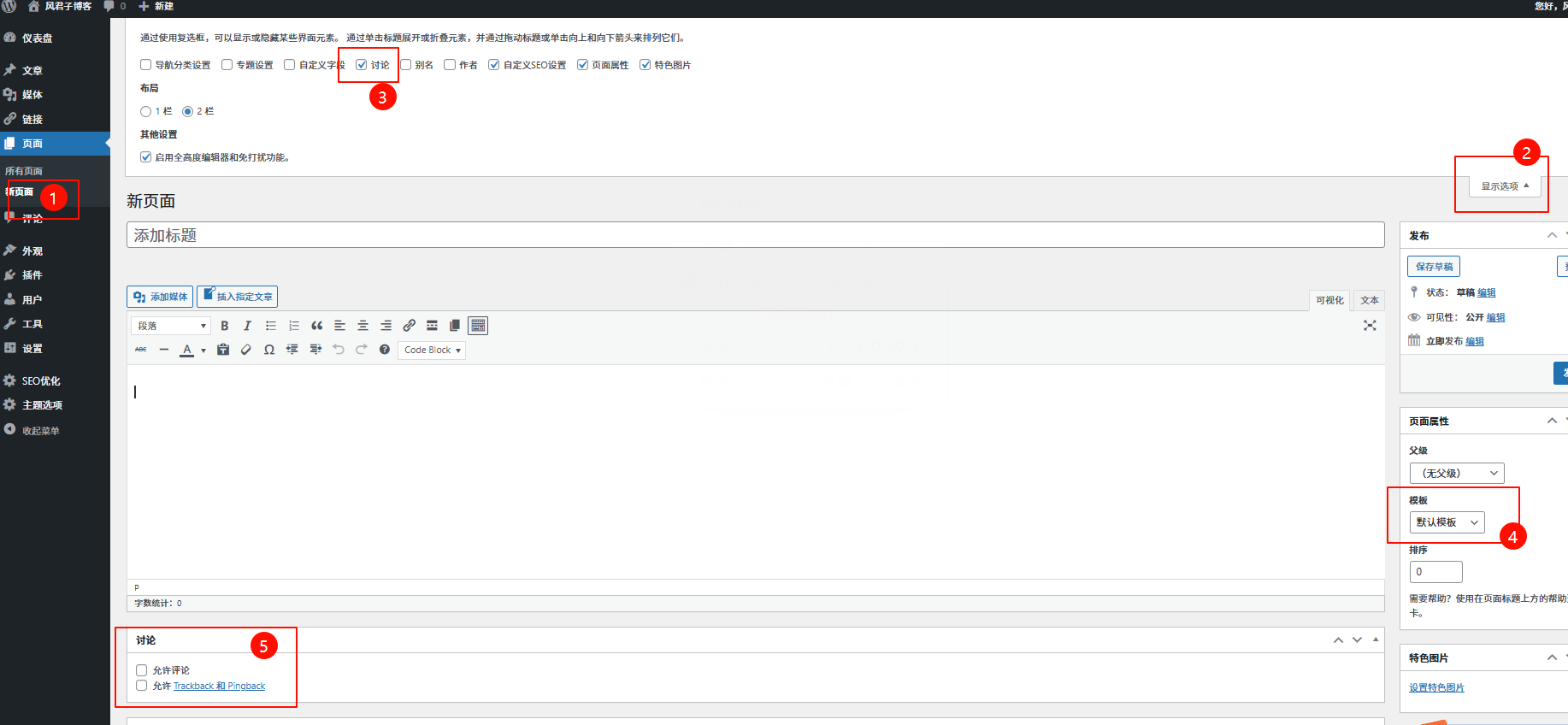
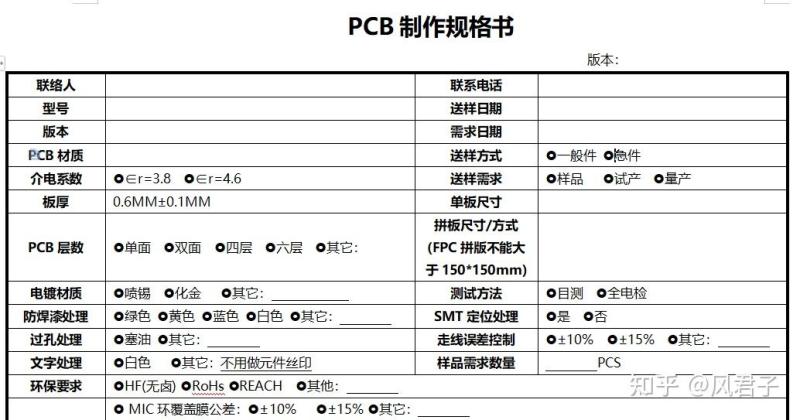
![Navicat16连接sqlserver提示错误:[IM002] [Microsoft][ODBC驱动程序管理器]未发现数据源名称并且未指定默认驱动程序(0)](https://www.fengjun.wang/wp-content/uploads/2025/03/v2-7c02da53eaf929bcd2a280782cb58008_1440w.jpg)
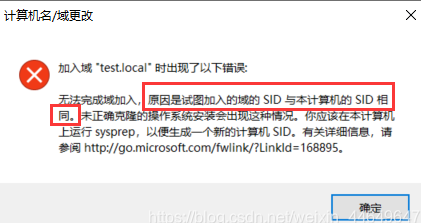
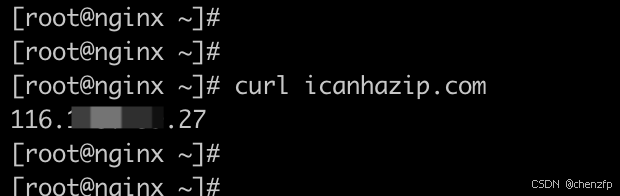


最新评论